En el curso de iOS desde cero ya vimos cómo compartir imágenes y otros contenidos de forma inalámbrica con AirDrop, pero con el lanzamiento de iOS 8 y OS X Yosemite toca actualizarnos para cubrir las nuevas posibilidades que estos nos abren ahora que podemos enviar sin problema archivos entre ellos.
Al igual que en iOS, OS X Yosemite integra AirDrop en muchas de sus aplicaciones a través del botón Compartir, a los que también hay que añadir su propia sección en Finder y la opción Compartir que encontraréis también en el menú desplegable al pulsar con el botón derecho sobre cualquier archivo. Antiguamente, cuando nos enviaban algo a nuestro Mac teníamos que seleccionar AirDrop en Finder para ser visibles a otros equipos, pero no con Yosemite. Ahora sencillamente recibiremos una notificación que pulsaremos para aceptar la descarga.
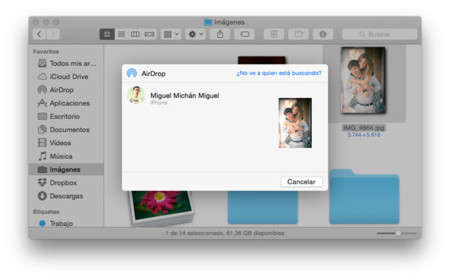
Poniéndonos aún más fáciles las cosas, si dos dispositivos comparten la misma ID de Apple ni tan siquiera tendremos que aceptar nada; la descarga comenzará automáticamente haciendo extremadamente sencillo y rápido enviar archivos de nuestro Mac al iPhone o viceversa siempre que ambos se encuentren cerca.
Un único detalle: si vuestro dispositivo iOS está bloqueado y queréis enviarle algo, necesitáis pulsar al menos en el botón de inicio o el de bloqueo para que se encienda la pantalla. Simplemente haciendo esto ya aparecerá en nuestro Mac.
Importante. Los requisitos mínimos de AirDrop son el iPhone 5, iPad de 4ª generación, iPad mini y iPod touch de 5ª generación por la parte de iOS, y el MacBook Pro (finales de 2008 salvo modelo de 17 pulgadas), MacBook Air (finales de 2010), MacBook (finales de 2008 salvo modelo blanco de ese año), iMac (principios de 2009), Mac Mini (mediados de 2010) y Mac Pro (principios de 2009 con tarjeta AirPort Extreme o mediados de 2010). Si no logras ver el otro dispositivo al que quieres enviar algo, asegúrate que tienes activada tanto la conexión Wi-Fi como Bluetooth de ambos, que están cerca y que utilizan la misma cuenta de iCloud o, en caso de ser de diferentes usuarios, os tenéis mutuamente en la agenda de contactos. Adicionalmente puedes activar la opción "Permitirme ser visible para: Todos" en la ventana de AirDrop y desactivar "Bloquear todas las conexiones entrantes" en el panel Seguridad y privacidad de Preferencias del Sistema de OS X.
En Applesfera | iOS 8 desde cero
En Applesfera | Compartir imágenes y otros contenidos de forma inalámbrica con AirDrop




Ver 67 comentarios
67 comentarios
Alberto
Creo que el articulo esta bastante mal redactado, deberías hacer mas precisión sobre que equipo entran en esto del AirDrop, porque hay muchos que quedan fuera, y deberías especificar o los años de los equipos o por lo menos que se hace vía bluetooth y que deben tener la versión 4.0, sino la gente se vuelve loca.
trompix
En esta web de Apple queda todo más claro: ( http://support.apple.com/kb/HT6510?viewlocale=es_ES )
Requisitos del sistema
Para ver si tu Mac es compatible con AirDrop, asegúrate de que estás en el Finder haciendo clic en el escritorio (el área de fondo de tu pantalla) o haciendo clic en el icono del Finder en el Dock. A continuación, comprueba si AirDrop aparece como opción del menú Ir. Si no aparece AirDrop, tu Mac no es compatible con esta función.
Para transferir archivos entre un Mac y un iPhone, un iPad o un iPod touch, tu dispositivo iOS debe tener iOS 7 o posterior instalado y el Mac debe ser de 2012 o posterior. Para transferir archivos entre dos ordenadores Mac, necesitas uno de los modelos de Mac que aparecen a continuación y OS X Lion o posterior.
MacBook Pro (finales de 2008 o posterior)*
MacBook Air (finales de 2010 o posterior)
MacBook (finales de 2008 o posterior)*
iMac (principios de 2009 o posterior)
Mac Mini (mediados de 2010 o posterior)
Mac Pro (principios de 2009 con tarjeta AirPort Extreme o mediados de 2010)
* El MacBook Pro (17 pulgadas, finales de 2008) y el MacBook blanco (finales de 2008) no son compatibles con AirDrop.
Con lo que añado el siguiente comentario:
Mi Mac Mini Mid 2011 con Bluetooth 4.0 queda fuera sin ningún motivo.
sapet
No se supone que airdrop va por wifi? Yo me estoy volviendo un poco loco intentando que mi Macbook pro finales de 2009 y mi Iphone 6 se puedan intercambiar archivos mediante airdrop vía wifi. Alguien me ayuda?
edupufpuf
Solo funciona con mac's con bluetooth 4.0 verdad?
Carlos López Jiménez
Es un poco penoso que, o tienes la últimas "versiones" de tus dispositivos o no hay nada que hacer. Se que mi iPod 1G es una antigualla y mi iPhone 3GS un abuelo. Pero que mi iPad 2, sorprendentemente con IOS8, y mi Mac Mini 2012 no se entiendan "oficialmente" cuando si lo pueden hacer con apps de terceros(con solo ponerla en el Mac) me parece inexcusable. Me gustaría que esto pudiese llegar a oídos de algún responsable de ello. Me temo que si lo hará, pero le entrara por uno y le saldrá por otro.
Salud para todos.
visnuh
Pero a ver, que todos lo decís, pero parece que nadie lo sabe a ciencia cierta: ¿alguien ha probado si Airdrop entre Mac e iOS funciona con un adaptador Bluetooth 4.0 (LE) USB?
Lo digo porque, el otro día lo pregunte en Respuestas y me decían que no, que ya hay foros en los que se dice que ni siquiera funciona cambiando la tarjeta Bluetooth de los MBP 2011 por la de los 2012; que parece que Apple también detecta el modelo y, si no es de los soportados, da igual el Bluetooth que le quieras poner a tu ordenador, que no hay Airdrop que valga para ti.
Guillermo Perez S
Mi iPod Touch 5G quedó fuera de esta funcionalidad injustamente...
robeitor_10
Y cuando se envía algo desde el Mac al iPad o iPhone, dónde se guarda? Cómo se puede ver luego ese documento?
Un saludo.
Alberto
Estos son los equipos mac con Bluetooth 4.0, si no estáis en esa lista, olvidaros de AirDrop, HandOff. - iMac (Finales de 2012 en adelante)
- MacBook Pro (Mediados de 2012 en adelante)
- MacBook Pro (Mediados de 2012 en adelante)
- MacBook Air (Mediados de 2011 en adelante)
- Mac Mini (Mediados de 2011 en adelante)
- Mac Pro (2013 o posterior)
disparat
Pues desde mi mac no veo mi iphone 5, ni desde mi iphone mi mac en airdrop. Tengo un macbook pro de mediados del 2010. El problema es el Mac?
tamarteleco
solo bluetooth 4.0
dexterka
A excepción de llamadas y mensajes desde Mac, prácticamente todas las funcionalidades nuevas de Yosemite e iOS8 son para los equipos nuevos (bluetooth 4.0)... ya podrían haber conectado los equipos con otra tecnología, porque menuda gracia para los usuarios antiguos.
torco1980
Vamos que mi macbook pro de 2012 a la mierda.
Pues no lo pienso renovar por esta tornteria.
tharostatos
A mi lo que nunca me ha funcionado en mi iPhone 5S es esta función del airdrop, no me aparece el menú donde se supone que está, active o no el BT, el wifi o lo que sea.
No entiendo porqué...no es que lo use,pero me parece raro.
xendrax
Hola.
Por favor, podíais aclarar lo del adaptador Bluetooth? Por ejemplo, qué adaptador serviría? Yo tengo un iPhone 6 con 8.1 y mi iMac es el de 24" de mediados de 2007. Si le compro ese adaptador, me funcionará airdrop?
Y alguna marca o modelo en concreto? Gracias.
mrlweeks
Al menos en mi caso el problema se ha solucionado, reseteando las cuentas iCloud desde mi MacBook Pro, y mi iPhone 6, es decir, cerrando e iniciando sesion, al principio podía ver el iPhone desde el Mac pero no al revés, después de reiniciar las cuentas, he apagado y encendido Airdrop desde el iPhone y ya puedo compartir archivos perfectamente. Espero que os sirva
gustavo.delpozo.7
Anda que este se ha calentado la cabeza para escribir cuatro líneas.
sabacha
Este articulo es superficial, a veces pienso que lo escriben por escribir se necesita conocimiento en aras de enfocar al usuario en tema y no ponerlo a ronper cabeza.
gracielab
Yo no puedo hacer funcionar El AirDrop entre mi Mac mini late 2012 y mi iPad mini según Apple son compatibles pero no hay caso...
acdcdkm
yo tengo 4.0 y no puedo enlazar ... que problema será?? me dice que no se puede vincular
wolflink
Estoy flipando por la falta de información por parte de Apple y Applesfera.
Tengo un iphone 5 y un Imac del 2011 mid.
Según este blog, HandOff no me debería funcionar en mi imac, cosa que funciona. Este blog debería informar de que los equipos del 2011 también son compatibles o por lo menos molestarse en hacer las pruebas pertinentes.
Por otro lado, Airdrop: Un sistema por el cual antes funciona entre ordenadores, daba igual el modelo, y ahora con Yosemite te piden bluetooth 4,que obviamente mi querido Imac no tiene. Me parece de coña que teniendo wifi y fibra óptica no hayan optado por utilizar esa forma de conexión...... A final, me he quedado con un programa llamado "Instashare" que hacer exactamente lo mismo e incluso mejor que airdrop de Apple.
Tanto Applesfera (sobretodo en este post) como Apple debería informar CORRECTAMENTE de que equipos funcionan y en cuales no, las nuevas características.
Otra mención especial es a la docena de artículos de este blog diciendo que el carrete fotográfico volvía con la versión 8.1 pero que sólo sería un cambio de nombre de la carpeta de "recientes" y que a final (y tras leer cientos de comentarios diciendo que eso no era verdad que volvia el carrete como antes) resulto una información erronea......
Un poco de investigación señores.
sergio.mosqueraferre
Yo intento conectar mi iPhone con el Mac pero después de un rato "conectando" me dice que no ha sido posible. Me gustaría saber algún detalle más de esta función.
Muchas gracias
Alberto Navarro
Hace poco intente usar airdrop entre mi iPhone 5S y el iMac de un amigo (2014) y no se veían, y luego en la web de Apple leímos que solo funcionaba entre iMac, o entre iPhones e iPads, vamos que nada entre IOS y OSX.
Mas tarde comprobé airdrop con el iPad mini de mi madre y funcionó sin problemas.
http://support.apple.com/kb/ht5887?viewlocale=es_ES
En esta web de oficial de Apple lo dice claramente: "No puedes utilizar AirDrop en iOS para compartir con usuarios de OS X, y los usuarios de OS X no pueden utilizar AirDrop para compartir con dispositivos iOS."
borjasuxx
A mí me aparece el iphone en el macbook y le puedo enviar archivos, pero en el iphone no me aparece mi macbook... Alguien me puede ayudar?
georgegomez
error al extraer essentials.pkg al instalar yosemite ya lo e descargado dos veces y sigue el problema
chris4u
Lo mio es algo raro... no veo mi MBP en el iPhone, pero si veo el iPhone en el MBP.
¿Alguien sabe por que puede ser?
jesusruizjimen
es imposible hasta la fecha para mi compartir algo y para empezar que sean visibles los dispositivos, e intentado de mil maneras
mpren
Buenas,
intento conectar el mac con aidrop para compartir archivos con mi iphone 5 y pone que la red no está disponible...ambos están conectados pero no entiendo por qué sigue sin poder conectarse...alguna solución? Gracias
gracielab
hola, queria comentarles que tengo una mac mini con OS X Yosemite y un ipad mini con IOS 8.1 y no logro que se "vean" en AirDrop, ya intenté todo lo que dice la pag de apple y uds. pero no lo consigo ¿?